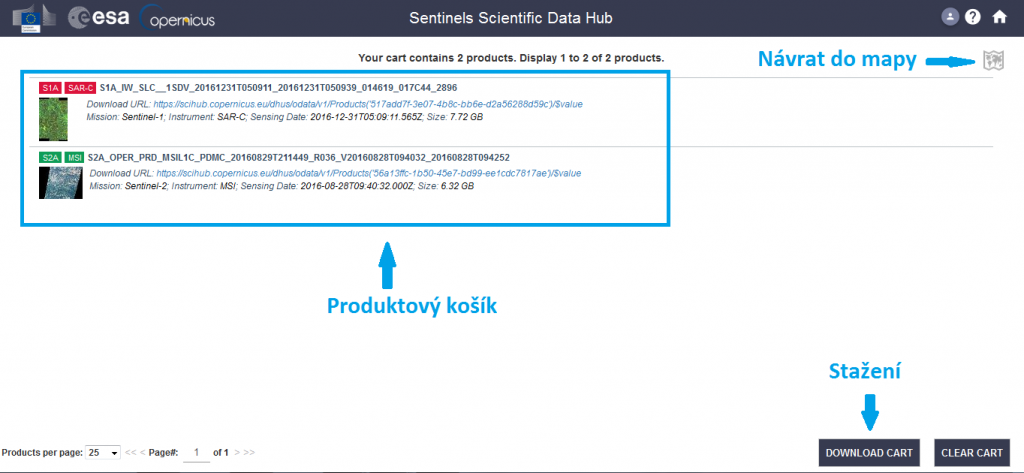Manuál ke CollGS
Přístup k Sentinel Data Hub
- Pokud má uživatel aktivní účet, může se přihlásit do Data Hub prostřednictvím tlačítka „Login“ na stránce datového skladu collgs.czechspaceportal.cz a zadáním přihlašovacích údajů.
- Pokud uživatel nemá účet nebo jeho účet není aktivní, musí se pro přístup k datům zaregistrovat.
- Pokud uživatel zapomněl přihlašovací údaje, Data Hub poskytuje obnovu hesla, dostupnou pod tlačítkem „Login“.
Registrace
Registrace je dostupná pro každého prostřednictvím registračního formuláře. Proces registrace je automatický a okamžitý. Registrace umožňuje přístup pro vyhledávání a stahování produktů Sentinel. Produkty Sentinel jsou volně dostupné pro každého uživatele.
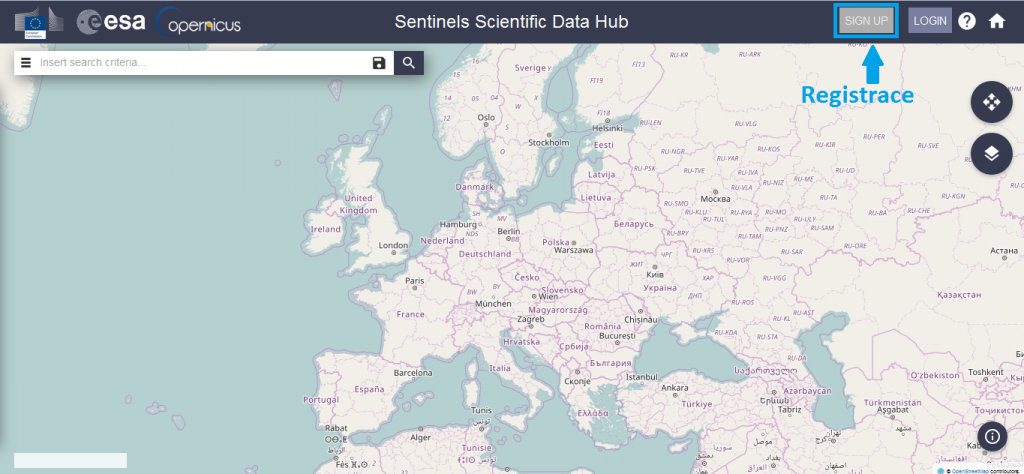
Registrace probíhá následujícími kroky:
- Klikněte na tlačítko „Sign up“ na stránce datového skladu collgs.czechspaceportal.cz
- Vyplňte požadované údaje registrace a klikněte na tlačítko „Register“
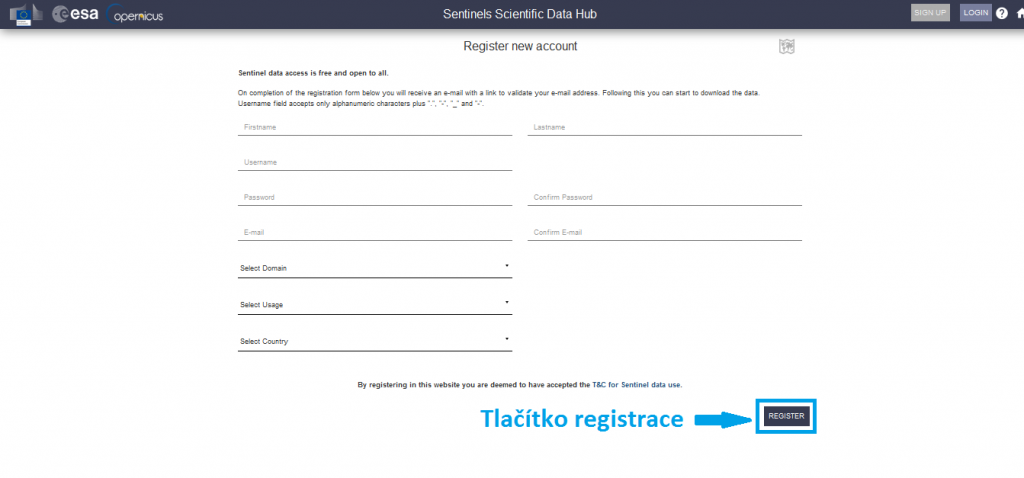
Po úspěšné registraci se zobrazí potvrzovací zpráva „Registration Successful“
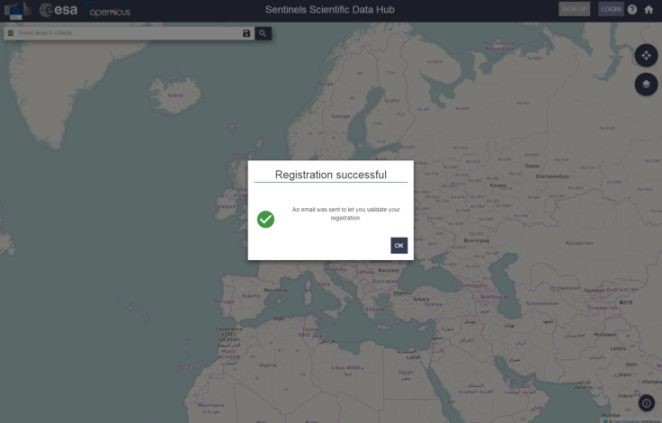
- Notifikační systém Vám následně automaticky zašle e-mail na zadanou e-mailovou adresu s odkazem na potvrzení registrace.
- Po potvrzení registrace je automaticky ověřené a aktivované uživatelské okno a uživatel získává přístup k vyhledávání a stahování dat.
Přihlášení
Registrovaní uživatelé se přihlašují pomocí tlačítka „Login“ na stránce datového skladu collgs.czechspaceportal.cz
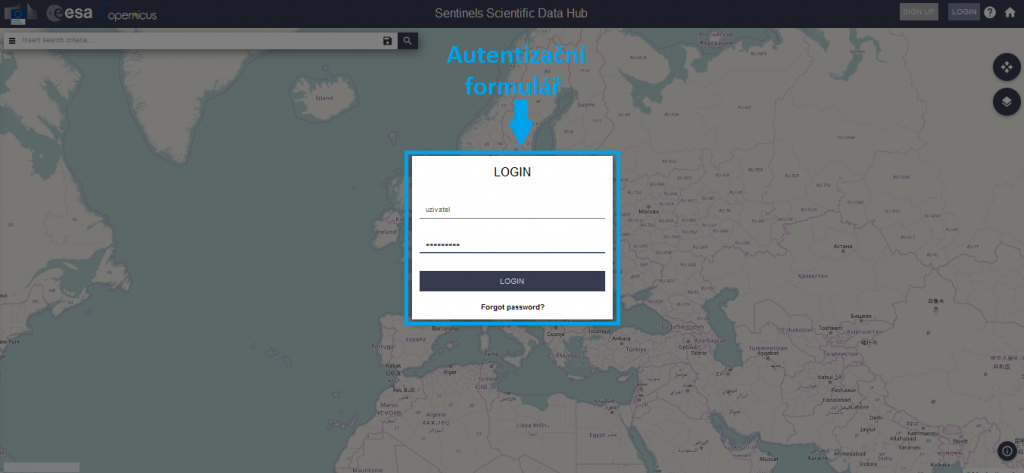
Pokud jsou přihlašovací údaje správné, zobrazí se zpráva „Login Successful“ v pravém dolním rohu.
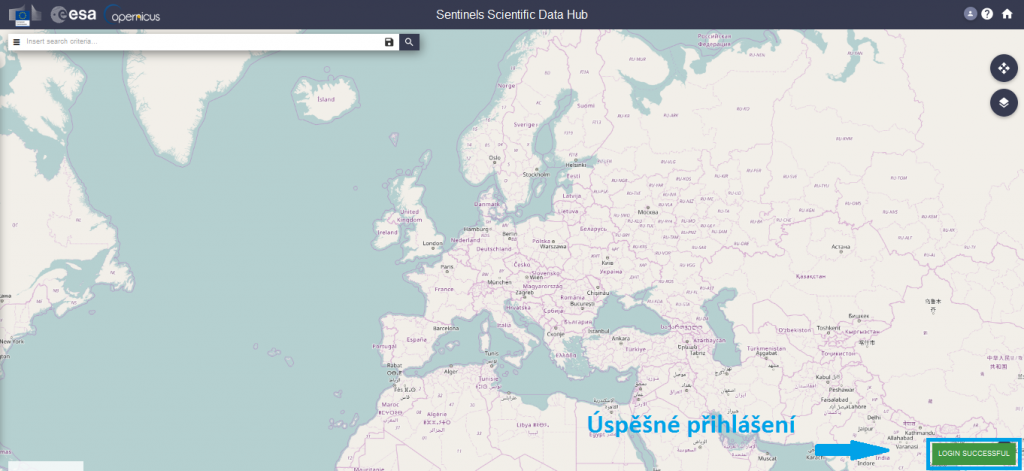
Po přihlášení má uživatel přístup k vyhledávání a stahování produktů z družic Sentinel.
Profil uživatele
Klikněte na tlačítko „User Profile“ pro:
- Zobrazení povolených funkcionalit: vyhledávání a stahování produktů
- Produktový košík: správa produktů přidaných uživatelem do košíku
- Uložená vyhledávání: správa hledání uložených uživatelem
Grafické uživatelské rozhraní
Panel vyhledávání obsahuje fulltextové vyhledávání, pokročilé nastavení vyhledávání a mapové okno.
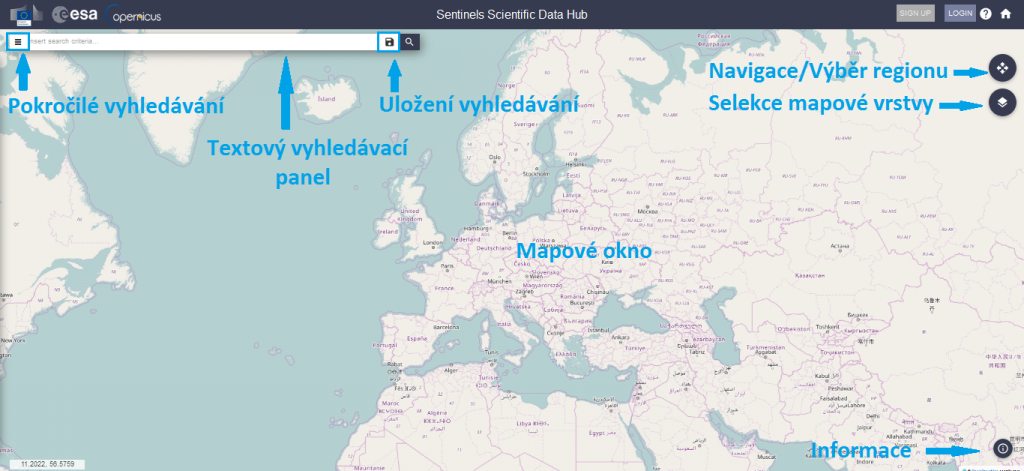
Mapové okno
Mapové okno pro vyhledání dat pro konkrétní oblast. Pro definování zájmové oblasti klikněte na ikonu pro nastavení modulu „Draw region of interest“ a následně klikněte do mapového okna a nakreslete box ohraničující zájmovou oblast. Mapové okno může být kombinováno s fulltextovým vyhledáváním a pokročilým vyhledáváním.
Vyhledávání
Vyhledávání je možné prostřednictvím fulltextového vyhledávání nebo pokročilého vyhledávání. Fulltextové vyhledávání využívá textové dotazy zadávané do textového panelu pro vyhledávání, jednotlivé dotazy jsou dostupné v návodu.
Pokročilé vyhledávání je dostupné prostřednictvím grafického panelu, kde zvolíme jednotlivá kritéria pro vyhledání produktů. Můžeme zvolit časové rozhraní, o které máme zájem, misi, o která nás zajímá a následně parametry pro konkrétní misi. Pro jednotlivé družice Sentinel, které se liší svými specifikacemi, zde můžeme volit různé parametry. Pro misi Sentinel 1 můžeme zvolit družici (1A / 1B), typ produktu, polarizaci, režim snímání a relativní číslo orbitu. Pro misi Sentinel 2 můžeme zadat prahovou hodnotu oblačnosti na snímku. Mise Sentinel 3 zatím nenabízí různá kritéria vyhledávání. Více informací o pokročilém vyhledávání je dostupných v návodu.
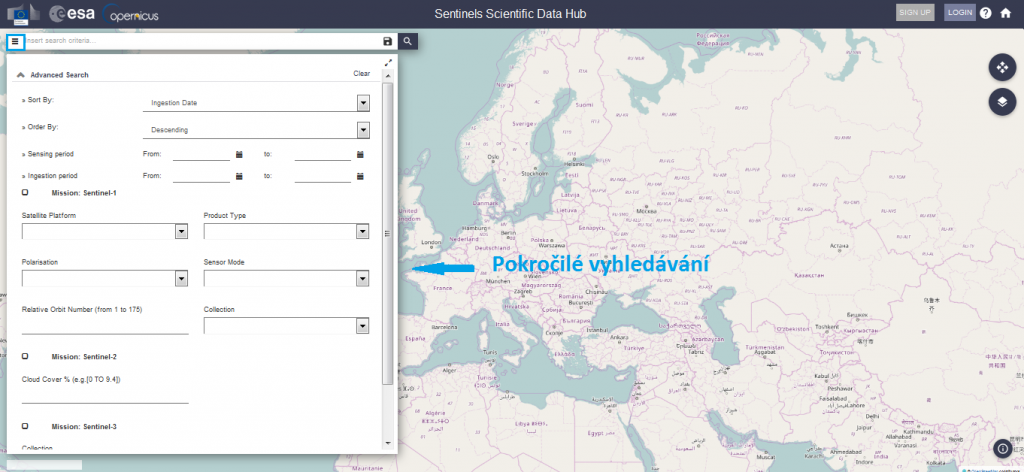
Výsledky vyhledávání
Seznam výsledků hledání zobrazuje všechny produkty splňující zadané podmínky vyhledávání. Každý výsledek vyhledávání obsahuje:
- náhled snímku, pokud je dostupný
- název produktu
- URI produktu
- datum a čas začátku snímání
- název senzoru, který snímek pořídil
- název použitého režimu snímání
- název družice
- velikost snímku
Po zadání parametrů pro vyhledávání se na mapě se zobrazí stopy vyhledaných snímků. Každá stopa se zvýrazní při přejetí po příslušném produktu v seznamu výsledků vyhledávání. Červené stopy zobrazují snímky Sentinelu 1, zelené stopy pak snímky Sentinelu 2 a modré stopy snímky Sentinelu 3. Mapa zobrazuje vždy jen stopy produktů nacházejících se na konkrétní straně seznamu výsledků.
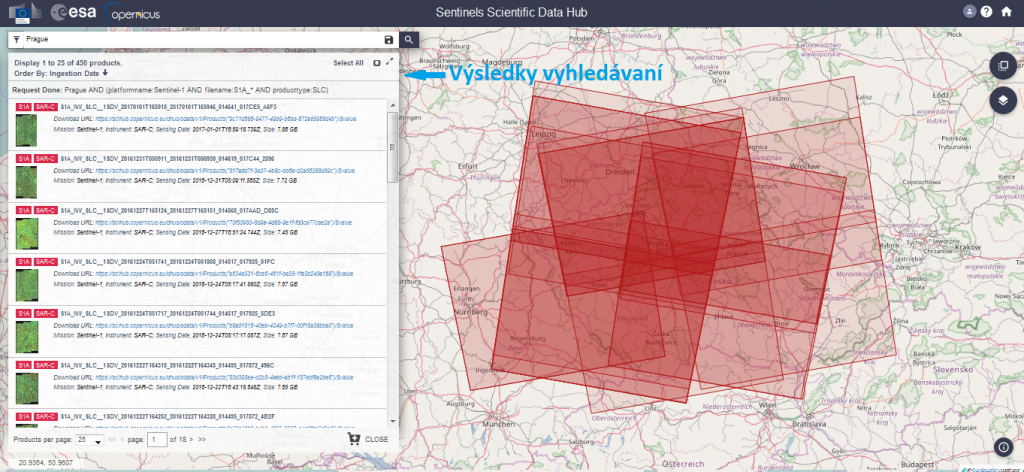
Klikněte na ikonu „Show Product list“ pro návrat na seznam snímků.
Uložení vyhledávání
Klikněte na ikonu diskety pro uložení vyhledávání. Po úspěšném uložení se zobrazí zpráva „User search save successful“ v pravém dolním rohu mapového okna.
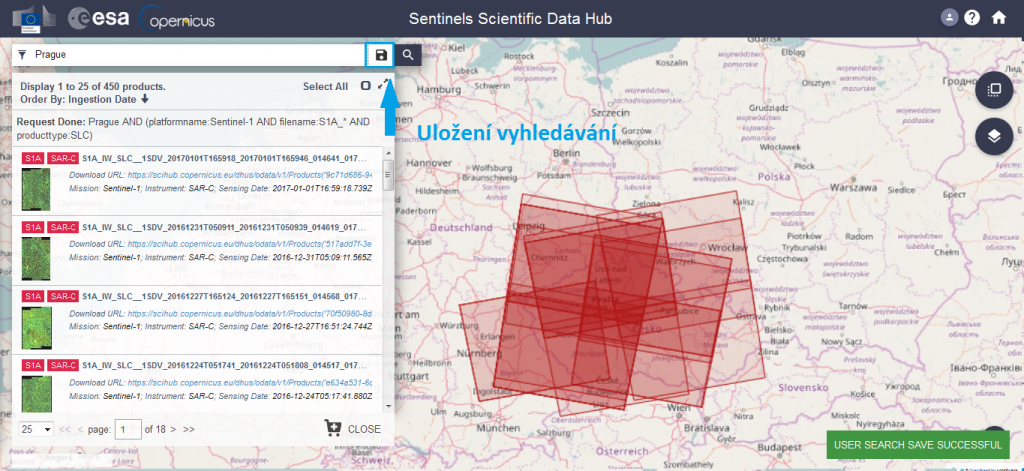
Produkty
Pro každý produkt zobrazený v seznamu výsledků jsou dostupné následující nástroje:
- Výběr produktu

- Přiblížení produktu

- Zobrazení podrobností o produktu

- Přidání produktu do košíku

- Stažení produktu

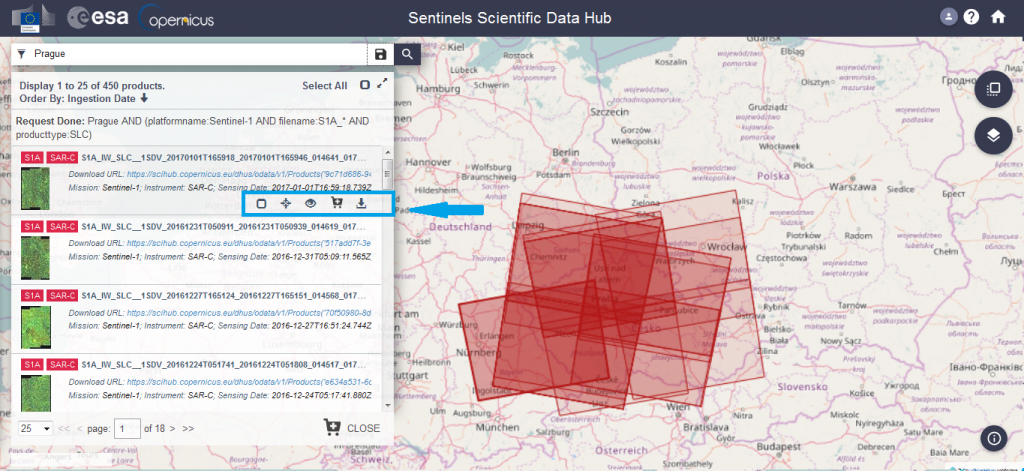
Pro zobrazení okna s náhledem produktu klikněte na ikonu „View Product Details“. Náhled produktu obsahuje:
- název produktu
- URL produktu
- stopu produktu
- rychlý náhled
- atributy (shrnutí, název produktu, platforma, senzor)
- další údaje (anotace, měření, support)
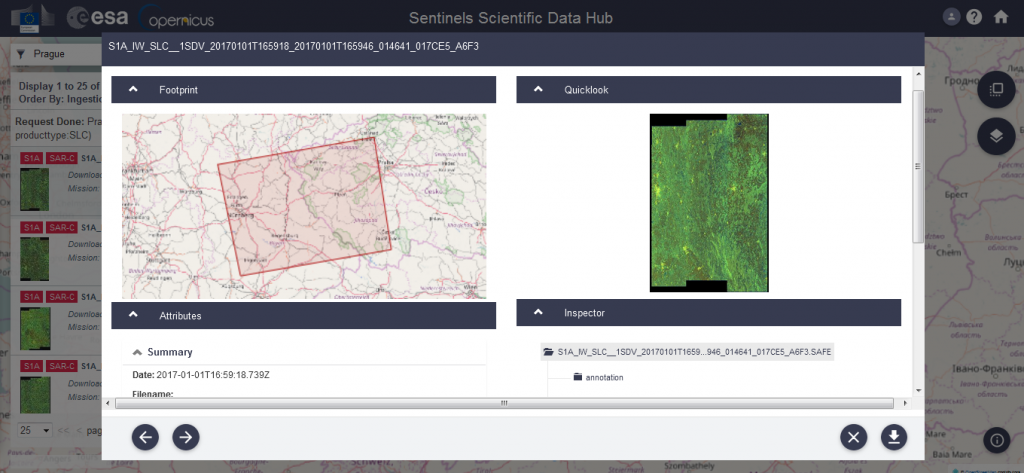
Produktový košík
Panel produktového košíku zobrazuje přidané produkty / snímky. Vložené produkty je možné stáhnout jednotlivě i hromadně. Pro návrat do mapového okna klikněte na „Map icon“ v horním pravém rohu.